Как объединить категории WordPress без плагинов
В настоящее время я работаю над сокращением категорий и тегов сайта, чтобы уменьшить дублированный контент и тематическое размытие. Для этого я решил объединить несколько категорий друг с другом и полностью удалить другие и использовать 301 редирект, чтобы направлять посетителей на соответствующие места назначения в блоге.
Например, у Ghacks до недавнего времени были категории Tutorial Basic и Tutorial Advanced, которые делили обучающие сообщения, инструкции и тому подобное на эти две категории. Иногда учебные пособия относились к обеим категориям, что вообще не имело смысла. Поэтому я принял решение объединить категорию «Учебники Advanced» с категорией «Tutorials Basic» и переименовать эту категорию в конце в Tutorials.
Но как объединить категории в WordPress? Я действительно не хотел напрямую взламывать базу данных или изменять все сообщения, назначенные категории, которую я хочу объединить вручную. Если вы хотите сделать это вручную, просто отредактируйте любое сообщение в категории и замените текущую категорию новой, которой вы хотите ее назначить. Слияние кошек вручную дает вам контроль над процессом, о чем вам следует помнить, поскольку мы вернемся к этому позже.
Как объединить категории WordPress
Вам нужно сделать следующее. Откройте «Пост»> «Все посты» и отфильтруйте посты по категории, которую вы хотите объединить с другой. Здесь отображаются все сообщения блога, которые были отнесены к этой категории. Если у вас много сообщений в этой категории, вам может потребоваться изменить количество сообщений, отображаемых на одной странице. Сделайте это, нажав на «Параметры экрана» вверху, чтобы изменить количество сообщений на странице.
Не переусердствуйте, поскольку ваш сервер может обрабатывать только определенное количество изменений в любой момент времени. Если вы установите высокое значение, это может привести к тайм-ауту или возникновению проблем. Выберите все сообщения на странице и нажмите «Массовые действия»> «Изменить», а затем примените, чтобы отредактировать их все сразу.

Меню отображается сразу под только что сделанным выбором вверху страницы. Найдите здесь меню «Категории» и выберите новую категорию, в которой должны быть перечислены все сообщения. Обратите внимание, что это добавит категорию к сообщению, но не удалит старую категорию.
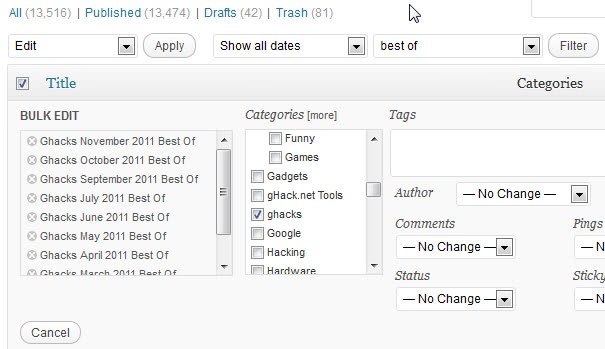
Нажмите «Обновить», чтобы внести изменения. Это может занять некоторое время, в зависимости от количества выбранных вами сообщений и скорости вашего сервера.
После того, как всем сообщениям будет присвоена новая категория в дополнение к старой, пора удалить старую категорию в WordPress. щелкните Записи> Категории и найдите категорию, которую вы хотите удалить из WordPress. Наведите указатель мыши на него и выберите «Удалить» в открывшемся меню. Подтвердите выбор еще раз, и категория должна исчезнуть навсегда.
Затем вам нужно добавить 301 редирект, который указывает с URL-адреса старой категории на новую категорию или другое место назначения на вашем сайте. Я рекомендую вам использовать такой плагин, как Перенаправление для этого, но вы также можете добавить код перенаправления в файл .htaccess.
Вы можете столкнуться с проблемами при использовании этого метода, если вы изначально назначили несколько категорий и хотите, чтобы все они были удалены из выбранных вами сообщений, но не удалены из WordPress. Вы можете сделать это, только вручную удалив лишние категории из сообщения. Я предлагаю вам сделать это, прежде чем запускать удаление категории.